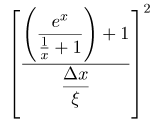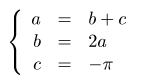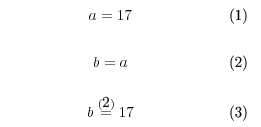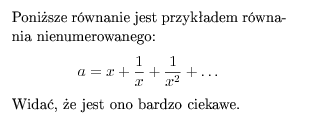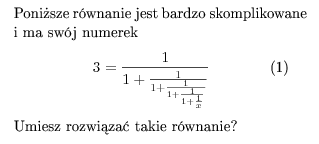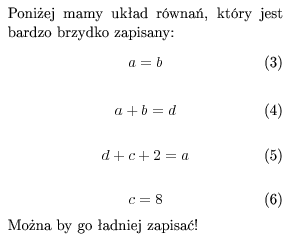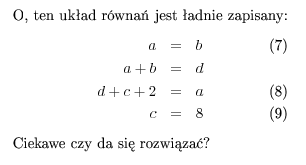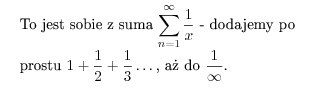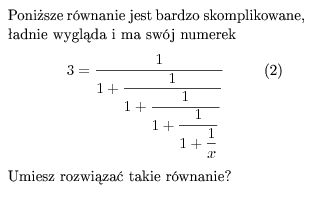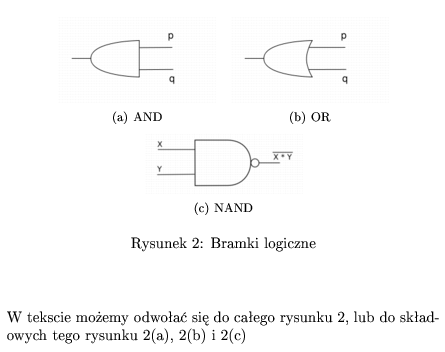Witam, przed nami kolejna część przygód w LeTeX’u (czyt. lateszku). Dzisiaj coś dla początkujących, czyli parę słów o różnych odsłonach trybu matematycznego.
Najprostszym przykładem trybu matematycznego jest umieszczanie symboli matematycznych bądź równań bezpośrednio w treści (w środku zdania) dokumentu:

Jak widać w przestawionym poniżej kodzie potrzebnym do wygenerowania powyższego napisu tryb matematyczny wewnątrz tekstu otrzymujemy za pomocą znaków $.
To jest sobie z suma $\sum_{n=1}^{\infty}\frac{1}{x}$
- dodajemy po prostu $1+\frac{1}{2}+\frac{1}{3}\dots$,
aż do $\frac{1}{\infty}$.
Ważne równania wymagają wyróżnienia, którym zazwyczaj jest umieszczenie w nowej linii:
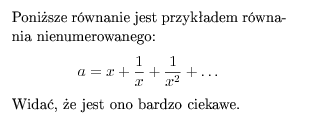
Kod potrzebny do wygenerowania takiego dokumentu przedstawiam poniżej. Zauważ, że powyższe równanie nie zostało ponumerowane. Taki tryb matematyczny uruchamiamy podwójnym znakiem dolara: $$ (i tak samo zamykamy).
Poniższe równanie jest przykładem równania nienumerowanego:
$$a=x+\frac{1}{x}+\frac{1}{x^2}+\dots$$
Widać, że jest ono bardzo ciekawe.
Często równania trzeba numerować, żeby potem móc się do nich odwołać w dokumencie:
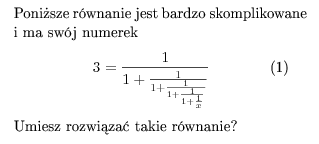
Kod potrzebny do wygenerowania takiego dokumentu przedstawiam poniżej:
Poniższe równanie jest bardzo skomplikowane i ma swój numerek
\begin{equation}
3=\frac{1}{1+\frac{1}{1+\frac{1}{1+\frac{1}{1+\frac{1}{x}}}}}
\end{equation}
Umiesz rozwiązać takie równanie?
Jak widać uruchomienie trybu matematycznego z numerowaniem wymaga napisania niekrótkiego kawałka kodu, więc proponuję zdefiniowanie własnego “początku” i “końca” numerowanego trybu matematycznego. Na przykład w taki sposób (kod ten należy umieścić w preambule dokumentu):
\renewcommand{\[}{\begin{equation}}
\renewcommand{\]}{\end{equation}}
Teraz możemy otwierać tryb matematyczny znakami \[ i zamykać \].
Często zdarza się potrzeba zapisania układu równań. Można to zrobić na dwa sposoby:
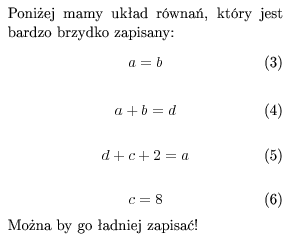
Jak widać nasz układ równań wygląda bardziej jak cztery zupełnie sobie obce równania. Powyższy układ wygenerowałem następującym kodem:
Poniżej mamy układ równań, który jest bardzo brzydko zapisany:
\[a=b\]
\[a+b=d\]
\[d+c+2=a\]
\[c=8\]
Można by go ładniej zapisać!
Można było to zrobić o wiele ładniej stosując specjalne środowisko matematyczne do układów równań:
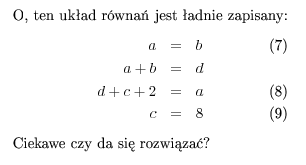
Poniżej kod potrzebny do wygenerowania ładnego układu równań. Zwróć uwagę na celowe wyłączenie numerowania drugiego równania:
O, ten układ równań jest ładnie zapisany:
\begin{eqnarray}
a&=&b\\
a+b&=&d\nonumber\\
d+c+2&=&a\\
c&=&8
\end{eqnarray}
Ciekawe czy da się rozwiązać?
To są właśnie cztery podstawowe typy trybów matematycznych w LaTeX’u. Warto jednak czasami popracować nad wyglądem równań. Poniżej przedstawię modyfikacje dwóch powyższych przypadków za pomocą polecenia \displaystyle:
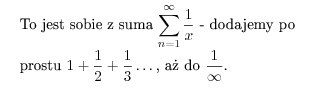
Powyższe zdanie wygenerowałem następującym kodem (porównaj z pierwszym przykładem):
To jest sobie z suma $\displaystyle\sum_{n=1}^{\infty}\frac{1}{x}$
- dodajemy po prostu $\displaystyle1+\frac{1}{2}+\frac{1}{3}\dots$,
aż do $\displaystyle\frac{1}{\infty}$.
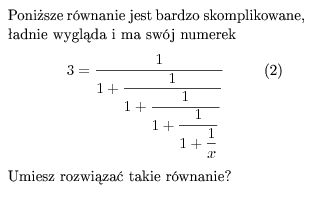
Porównaj to równanie z trzecim przykładem. Oto kod:
Poniższe równanie jest bardzo skomplikowane, ładnie wygląda i ma swój
numerek\begin{equation}
\frac{1}{\displaystyle 1+\frac{1}{\displaystyle 1+\frac{1}{\displaystyle 1+
\frac{1}{\displaystyle 1+\frac{1}{x}}}}}
\end{equation}
Umiesz rozwiązać takie równanie?
goto